วิธีที่ดีที่สุดในการรวมวิดีโอ YouTube ต่างๆ ไว้ในที่เดียวบน Windows/Mac
เมื่อคุณดูวิดีโอตลกๆ บน YouTube คุณอาจต้องการสร้างคอลเล็กชันที่รวมส่วนที่ดีที่สุดของวิดีโอต่างๆ เข้าไว้ด้วยกัน คุณอาจต้องการสร้างภาพตัดปะวิดีโอที่มีวิดีโอ YouTube ต้นฉบับและปฏิกิริยาของคุณบนหน้าจอเดียว และในฐานะผู้ใช้ YouTube คุณอาจต้องแก้ไขและรวมคลิปวิดีโอก่อนอัปโหลดไฟล์ เพื่อให้บรรลุเป้าหมายเหล่านั้น คุณอาจต้องการทราบวิธีการ เข้าร่วมวิดีโอ YouTube รวมกันเป็นไฟล์เดียว
ในโพสต์นี้ เราจะแสดงวิธีแก้ปัญหาที่ดีที่สุดในการรวมวิดีโอ YouTube คุณจะได้เรียนรู้วิธีง่ายๆ ในการดาวน์โหลดวิดีโอที่คุณชอบจาก YouTube
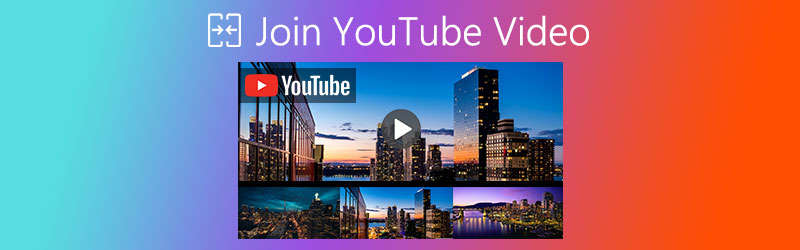

ส่วนที่ 1 วิธีเข้าร่วมคลิปวิดีโอ YouTube ทั้งหมดเป็นไฟล์เดียว
สิ่งที่คุณต้องการคือเครื่องมืออันทรงพลังที่จะช่วยคุณแก้ไขและรวมเข้าด้วยกัน และที่นี่เราแนะนำให้คุณลอง Vidmore Video Converter. ช่วยให้คุณสามารถรวมคลิปวิดีโอจำนวนมากได้ในคลิกเดียว และแม้ว่าคุณต้องการรวมวิดีโอเหล่านี้ไว้ในหน้าจอเดียว ตัวแปลงนี้สามารถทำให้มันทำงานแทนคุณได้
- เข้าร่วมหลายคลิปวิดีโอเป็นไฟล์เดียวโดยไม่สูญเสียคุณภาพ
- สร้างภาพตัดปะวิดีโอเพื่อแสดงส่วนวิดีโอทั้งหมดพร้อมกัน
- แปลง ปรับปรุง บีบอัดวิดีโอของคุณตามความต้องการของคุณ
- ตัดแต่ง หมุน ครอบตัด ปรับเอฟเฟกต์ เพิ่มลายน้ำให้กับวิดีโอได้อย่างง่ายดาย

สถานการณ์ที่ 1: เข้าร่วมกลุ่มวิดีโอ YouTube เป็นไฟล์เดียว
ขั้นตอนที่ 1. ดาวน์โหลดและติดตั้ง Vidmore Video Converter ฟรี แล้วเปิดดูหลังการผ่อนชำระ คลิกใหญ่ บวก ไอคอนตรงกลางหน้าจอเพื่อเพิ่มวิดีโอทั้งหมดที่คุณดาวน์โหลดจาก YouTube
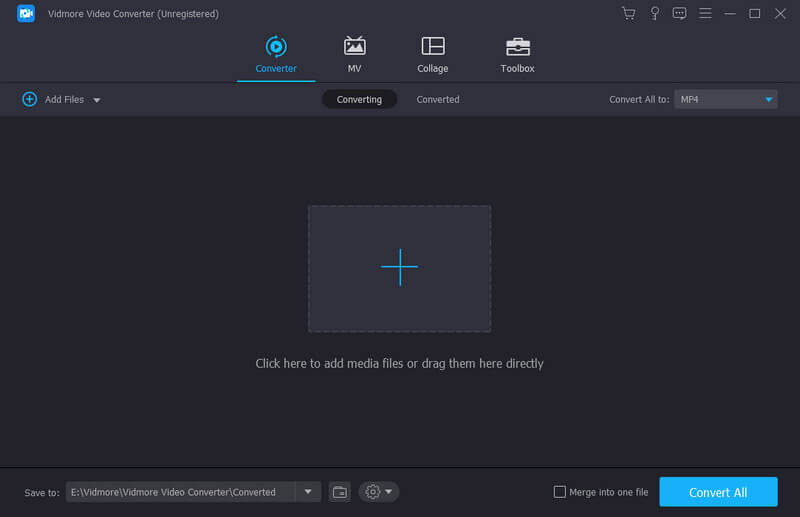
ขั้นตอนที่ 2. หลังจากนำเข้าวิดีโอของคุณแล้ว โปรดปรับลำดับโดยใช้ลูกศรทางด้านขวา คุณสามารถรวมคลิปวิดีโอทั้งหมดได้โดยการตรวจสอบ รวมเป็นไฟล์เดียว ตัวเลือกด้านล่างและคลิก แปลงทั้งหมด ปุ่มข้างๆ
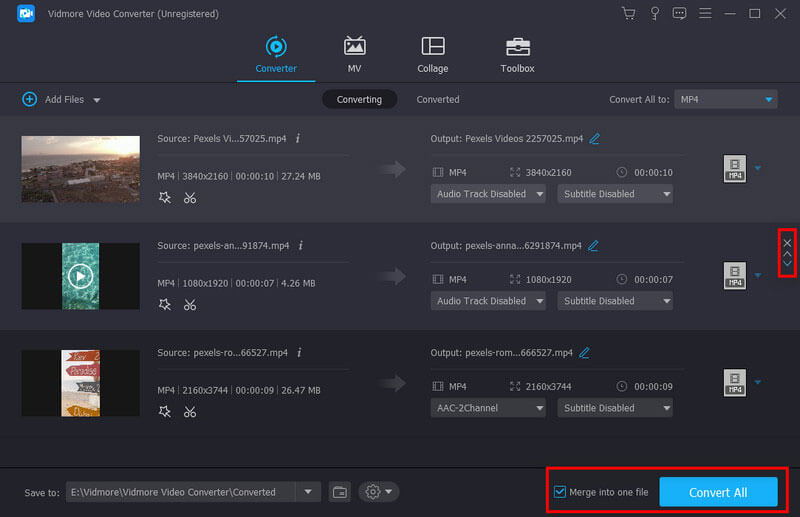
นอกจากการรวมส่วนวิดีโอทั้งหมดแล้ว คุณยังสามารถแก้ไขหรือตัดวิดีโอได้หากจำเป็น ตัวแปลงนี้ช่วยให้คุณตัดวิดีโออย่างมืออาชีพ คุณยังสามารถหมุนวิดีโอ ครอบตัดรูปภาพ เปลี่ยนเอฟเฟกต์ภาพ เพิ่มฟิลเตอร์ ตั้งค่าลายน้ำส่วนตัว และปรับแทร็กเสียง/คำบรรยาย คุณยังสามารถบีบอัดวิดีโอ สร้าง GIF เพิ่มเอฟเฟกต์ 3D และปรับปรุงคุณภาพวิดีโอได้หากต้องการ
สถานการณ์ที่ 2: รวมส่วนวิดีโอ YouTube ไว้ในหน้าจอเดียว
ขั้นตอนที่ 1. หากคุณต้องการเล่นวิดีโอทั้งหมดที่คุณดาวน์โหลดจาก YouTube พร้อมกันบนหน้าจอเดียว คุณสามารถใช้ ภาพปะติด มีข้อเสนอ Vidmore เพียงแค่ไปที่ ภาพปะติด แท็บเมื่อคุณเข้าสู่อินเทอร์เฟซหลักของ Video Converter
ขั้นตอนที่ 2. โปรดเลือกเทมเพลตและแบ่งหน้าจอตามที่คุณต้องการ หากคุณต้องการสร้างวิดีโอแนวตั้ง คุณสามารถคลิก 16:9 เพื่อเปลี่ยนรูปแบบ คุณยังสามารถเปลี่ยนขนาดและสีของเส้นขอบได้ หลังจากนั้นให้คลิกที่ click บวก ไอคอนในแต่ละเฟรมเพื่อเพิ่มวิดีโอ YouTube ที่คุณต้องการจับแพะชนแกะ ตัวอย่างเช่น เราสามารถเข้าร่วมวิดีโอ YouTube สองรายการได้ที่นี่
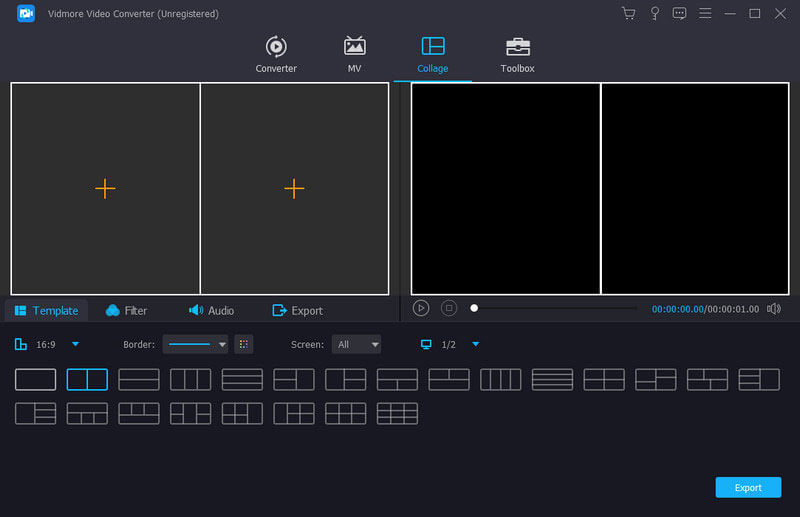
ขั้นตอนที่ 3. คุณสามารถลากและย้ายวิดีโอไปยังฉากที่คุณต้องการได้ คุณยังสามารถแก้ไขส่วนต่างๆ ของวิดีโอแยกกันได้ คุณยังได้รับอนุญาตให้เพิ่มฟิลเตอร์ที่สวยงามให้กับวิดีโอของคุณด้วย กรอง ฟังก์ชัน หากคุณต้องการเพิ่มเพลงประกอบ เพียงไปที่ เสียง และเลือกเพลงที่คุณชอบ
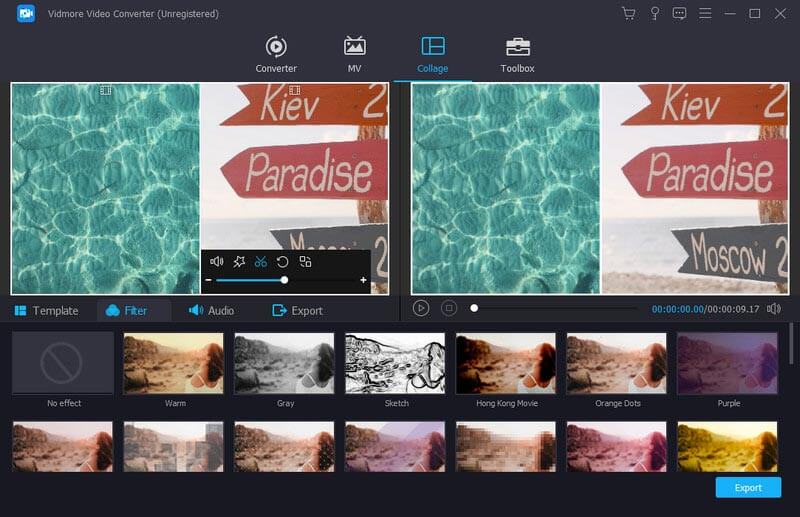
ขั้นตอนที่ 4. เมื่อคุณแก้ไขเสร็จแล้ว ให้ไปที่ ส่งออก. เปลี่ยนชื่อ รูปแบบ อัตราเฟรม ความละเอียด คุณภาพ และปลายทางตามความต้องการของคุณ คลิกปุ่มเริ่มการส่งออกเพื่อบันทึกภาพตัดปะวิดีโอ YouTube บนคอมพิวเตอร์ของคุณ
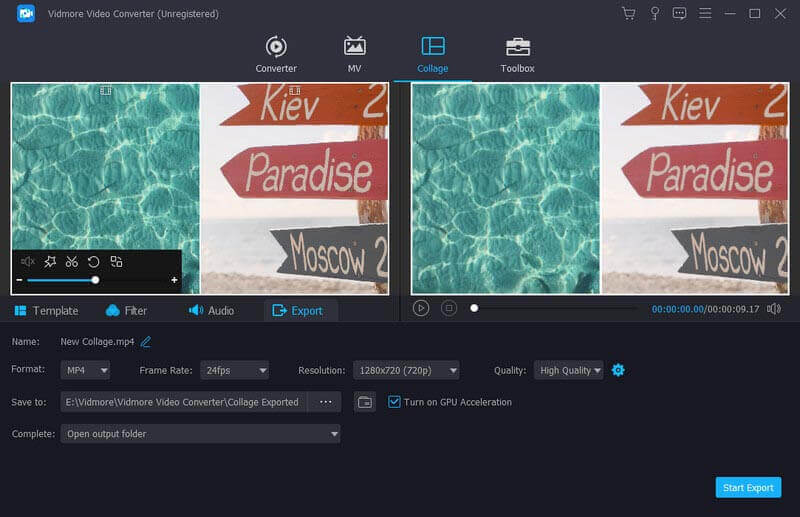
ส่วนที่ 2 คำถามที่พบบ่อยของการเข้าร่วมวิดีโอ YouTube
1. ซอฟต์แวร์ตัดต่อใดที่ผู้ใช้ YouTube ใช้?
ผู้ใช้ YouTube ส่วนใหญ่อาจใช้ Adobe Premiere Pro, Final Cut Pro X, Adobe After Effects, iMovieหรืออะไรทำนองนี้ แต่เครื่องมือเหล่านี้อาจยากสำหรับผู้เริ่มต้นเล็กน้อย ดังนั้น หากคุณกำลังแก้ไขวิดีโอเป็นครั้งแรก คุณสามารถลองใช้ Vidmore Video Converter ซึ่งใช้งานง่ายกว่ามาก
2. ฉันสามารถเข้าร่วมวิดีโอ YouTube ออนไลน์ได้หรือไม่?
หากคุณต้องการรวมวิดีโอ YouTube ที่ดาวน์โหลดมาเข้ากับเครื่องมือออนไลน์ Vidmore Free Video Joiner ออนไลน์ คือสิ่งที่คุณต้องการอย่างแท้จริง คุณสามารถรวมวิดีโอหลายรายการเป็นวิดีโอเดียวทางออนไลน์ได้อย่างมีประสิทธิภาพ
3. คุณรวมรูปภาพและวิดีโอเข้าด้วยกันอย่างไร?
มันค่อนข้างง่าย เพียงแค่ใช้ ภาพปะติด ฟีเจอร์ใน Vidmore Video Converter คุณสามารถเพิ่มรูปภาพและวิดีโอลงในหน้าจอเดียวได้โดยไม่ยุ่งยาก การดำเนินการโดยทั่วไปจะเหมือนกับที่เรากล่าวไว้ข้างต้น
สรุป
หวังว่าคุณจะพบวิธีแก้ปัญหาที่คุณต้องการ รวมวิดีโอ YouTube หลังจากอ่านโพสต์นี้ หากคุณชอบโพสต์นี้ อย่าอายที่จะแบ่งปันกับเพื่อนของคุณ หากคุณยังคงมีคำถาม โปรดติดต่อเราเพื่อขอความช่วยเหลือเพิ่มเติม
แก้ไขวีดีโอ
-
รวมวิดีโอ
-
บีบอัดวิดีโอเข้า
-
เพิ่มความสว่างให้กับวิดีโอ


